Обзор интерфейса
Во всех разделах реализована гибкая система поиска и фильтрации результатов для получения наиболее релевантного результата и скорейшего выявления root-cause причин возникновения инцидента. Интерфейс Hunterlog выполнен единообразно для всех разделов, после первичного ознакомления работа с системой позволит сосредоточиться на поиске проблем, а не попытками разобраться в многообразии кнопок и пунктов меню.
Элементы интерфейса
После аутентификации на портале открывается окно «Общее состояние». Внешний вид представлен на рисунке 2
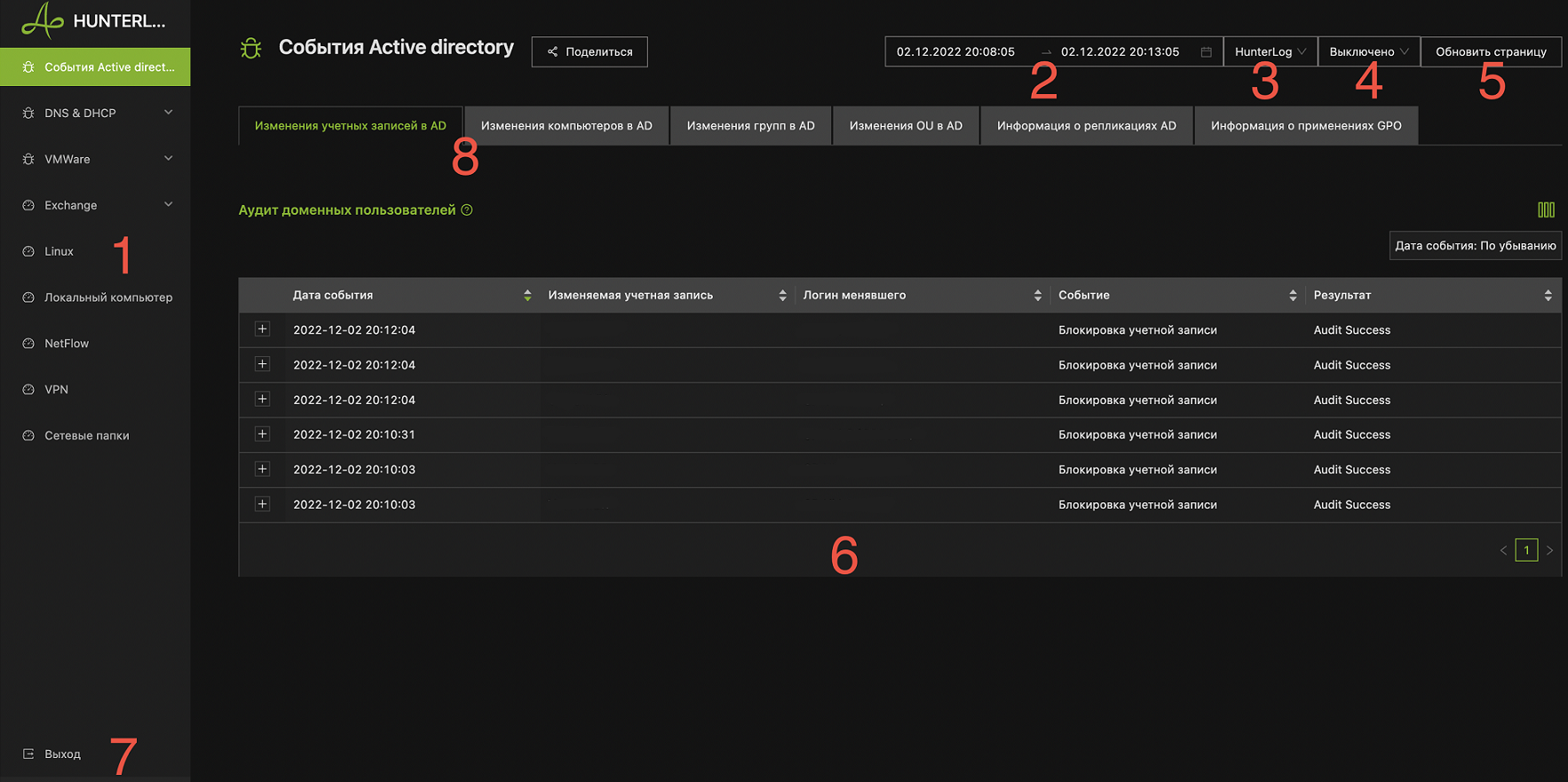
Цифрами отмечены следующие элементы:
1 - Боковое меню элементов с данными. Содержит в себе следующие разделы:
- События Active Directory
Содержит информацию о событиях аутентификации и доступа. - DNS & DHCP
Раздел содержит события от служб разрешения имён и выдачи сетевых параметров. Правильная работа этих служб оказывает непосредственное влияние на работоспособность всей инфраструктуры: пользовательской и серверной. События покажут ошибки разрешения имён и проблемные устройства, оказывающие негативное воздействие в сети. - VMware
В разделе аккумулируются ошибки инфраструктуры виртуализации, в разрезе кластеров, хостов виртуализации и виртуальных машин. Целесообразно использование информации из этого раздела для комплексного расследования причин возникновения сбоев, проблем с быстродействием систем и ошибок взаимодействия. - Exchange
Раздел содержит события работы почтовой системы, логи почтовых сообщений, логи аудита OWA и ActiveSync и позволяет отслеживать как общую работоспособность почтовой инфраструктуры, так и обнаружение текущих ошибок до того, как они окажут влияние на общую работоспособность (например возникновение очередей из писем на отправку). - Linux
В разделе будут приводится события, связанные с операционной деятельностью системы Linux, работоспособностью служб и компонентов операционной системы. - Локальный компьютер
Раздел содержит ошибки и события, возникающие в рамках локальной операционной системы компьютера и позволит расследовать проблемы в разрезе обособленного объекта. - NetFlow
В разделе содержатся события сетевого взаимодейтствия и потоков данных c устройств, поддерживающих NetFlow. Анализ существенно сокращает время поиска причин возникновения сбоев. Для отслеживания подобной информации без установленного агрегатора Hunterlog часто необходима установка отдельных средств, что требует временных и административных затрат. - VPN
Раздел содержит события удалённого подключения пользователей. Используется как для контроля правильной работы, так и для расследования ошибок подключения. - Сетевые папки Информация в разделе дополняет события из раздела Active Directory и позволяет точно отследить доступы к общедоступным данным.
2 - Временной период
Период, за которые выбираются данные. Единый для всех разделов.
При нажатии на любое место появляется окно работы для ввода времени начала и конца периода выборки данных (1).
Выбор времени может происходить двумя способами:
- Выбор с помощью графического интерфейса (2)
- Ручной ввод (4)
Переключение между началом и концом периода выбора данных происходит кликом по левой или правой датам соответственно (4)
Так же, для удобства выведены заранее предопределенные временные интервалы для поиска данных (3). Они рассчитываются как текущее время минут период указанный на кнопке.
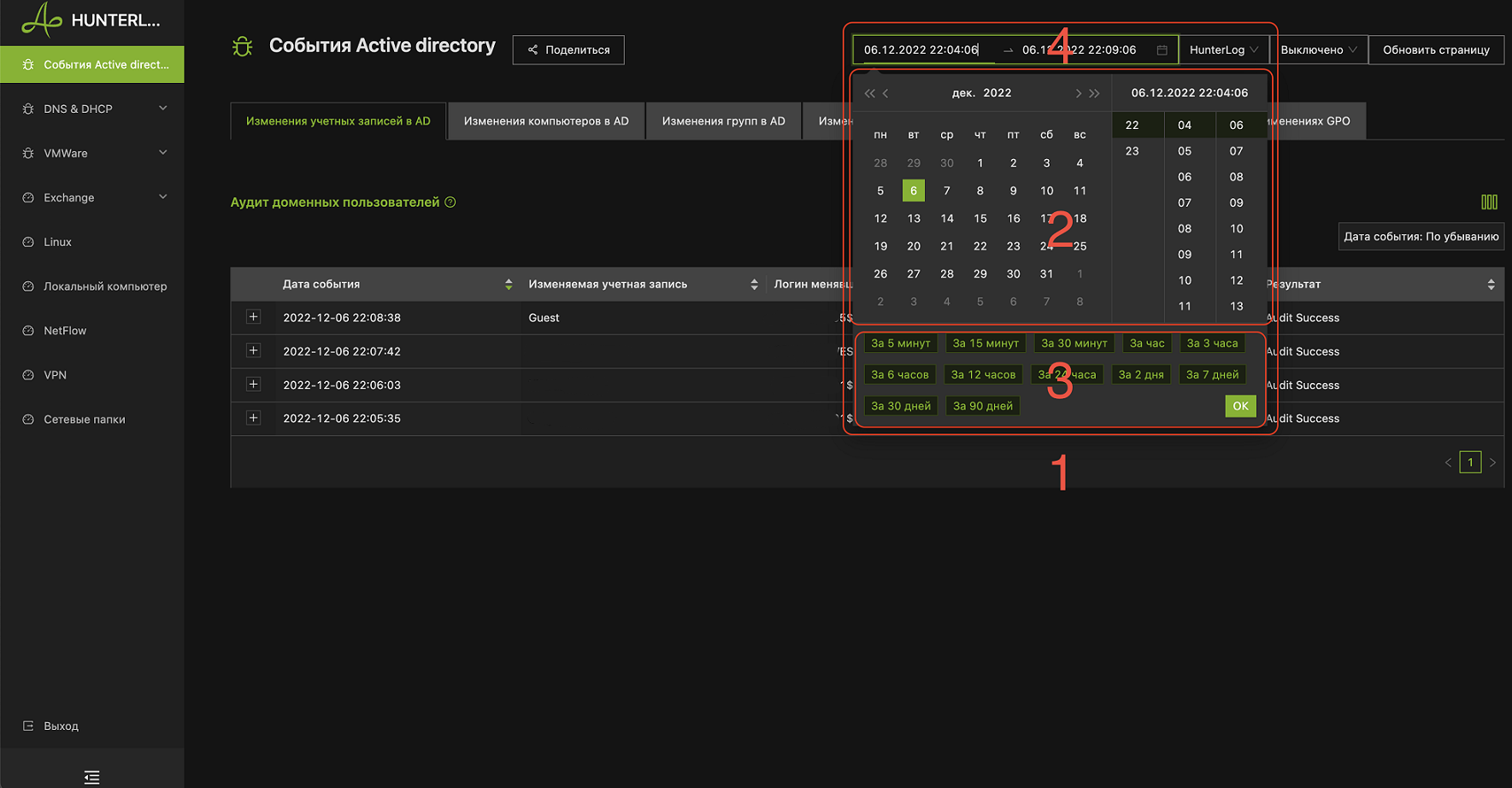
3 - Организация
В этом выпадающем списке содержаться все организации присутствующие в HunterLog-е (1). Переключение между ними приводит к переходу на главую страницу.
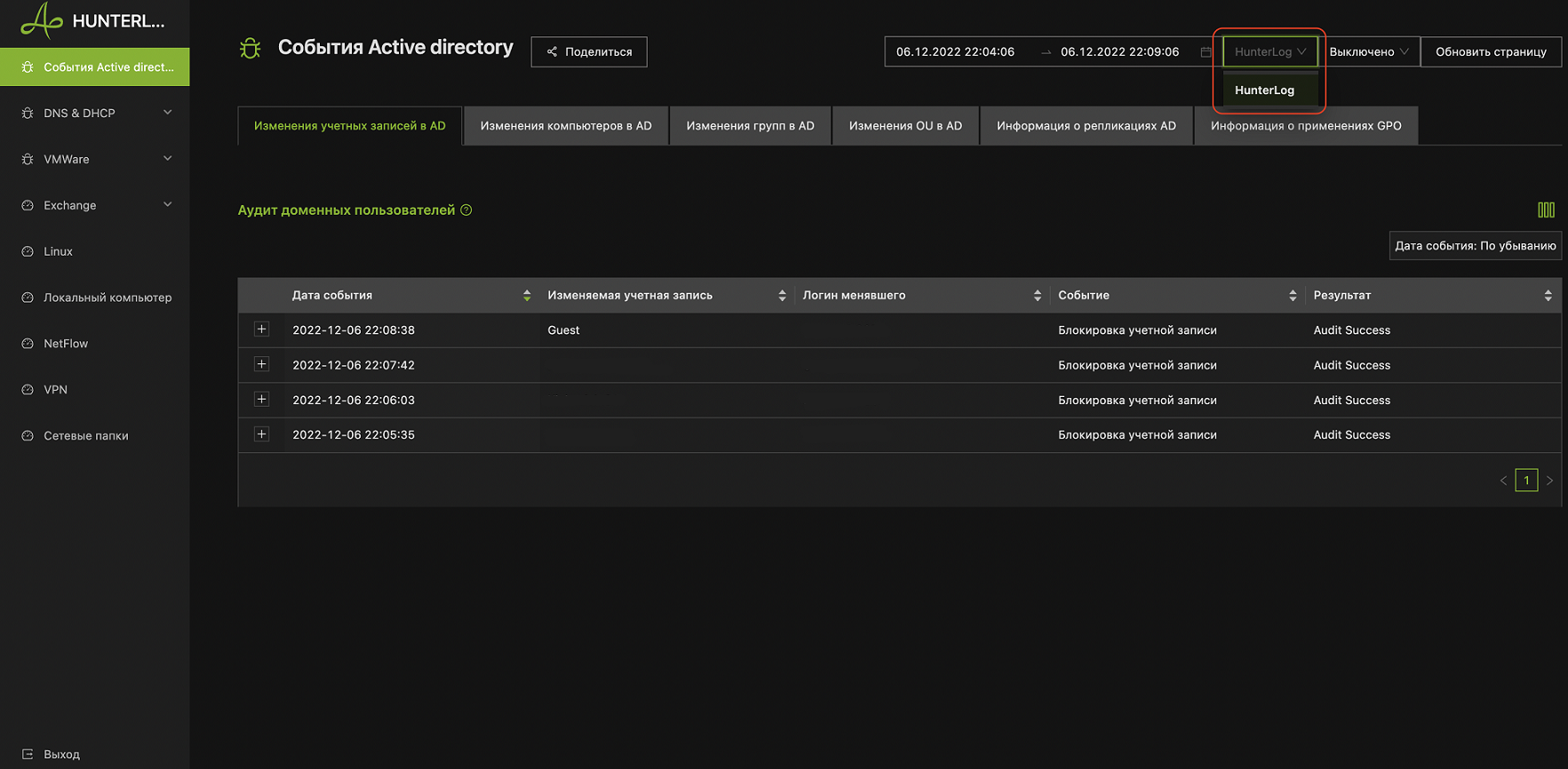
4 - Настройка автоматического обновления страницы
Данный механизм позволяет автоматически обновляет страницу по истечению выбранного периода. При обновлении так же меняются начальная и конечная дата и время на актуальные.
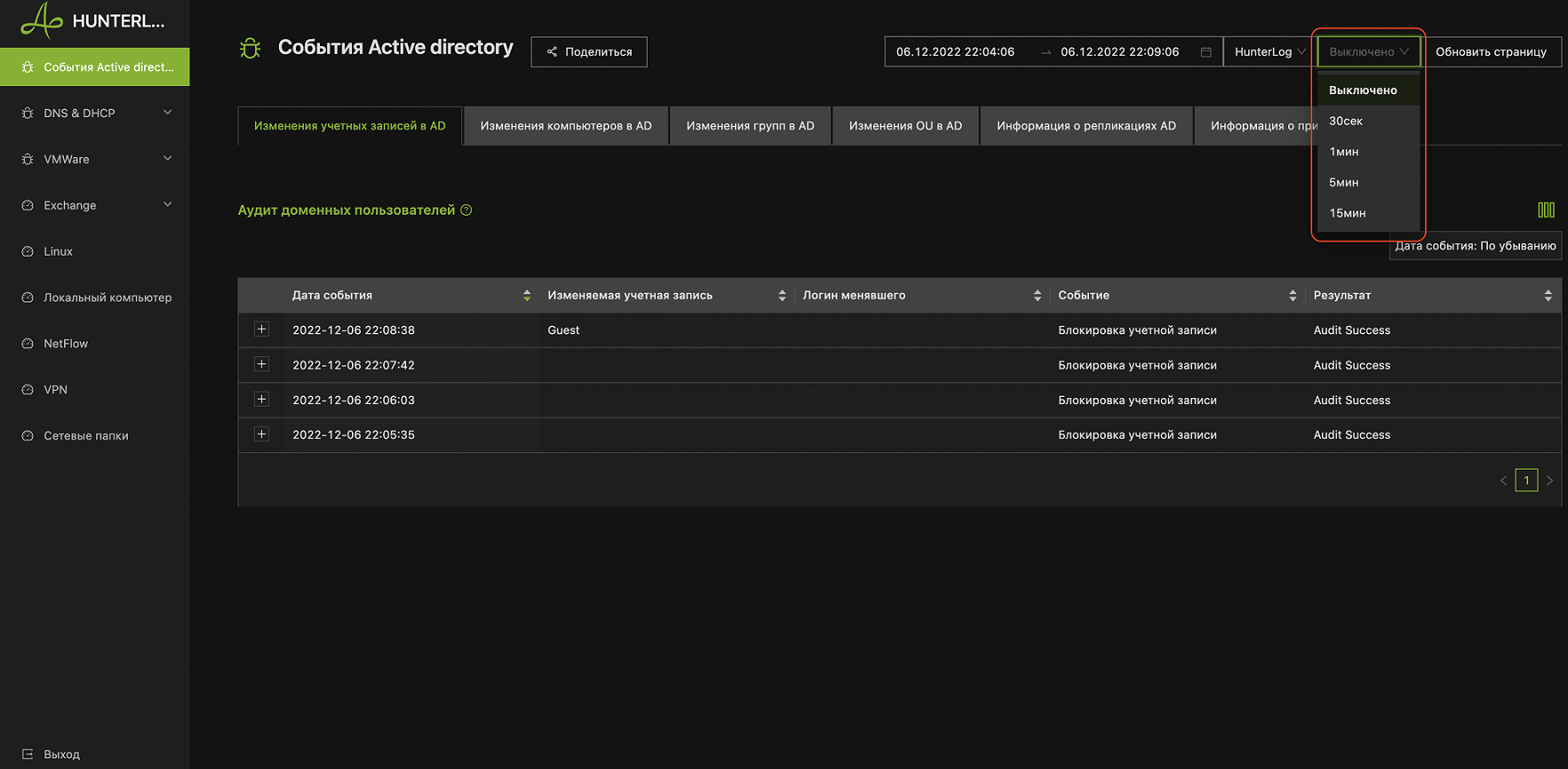
5 - Ручное разовое обновление страницы
Позволяет обновлять данные на странице в ручном режиме.
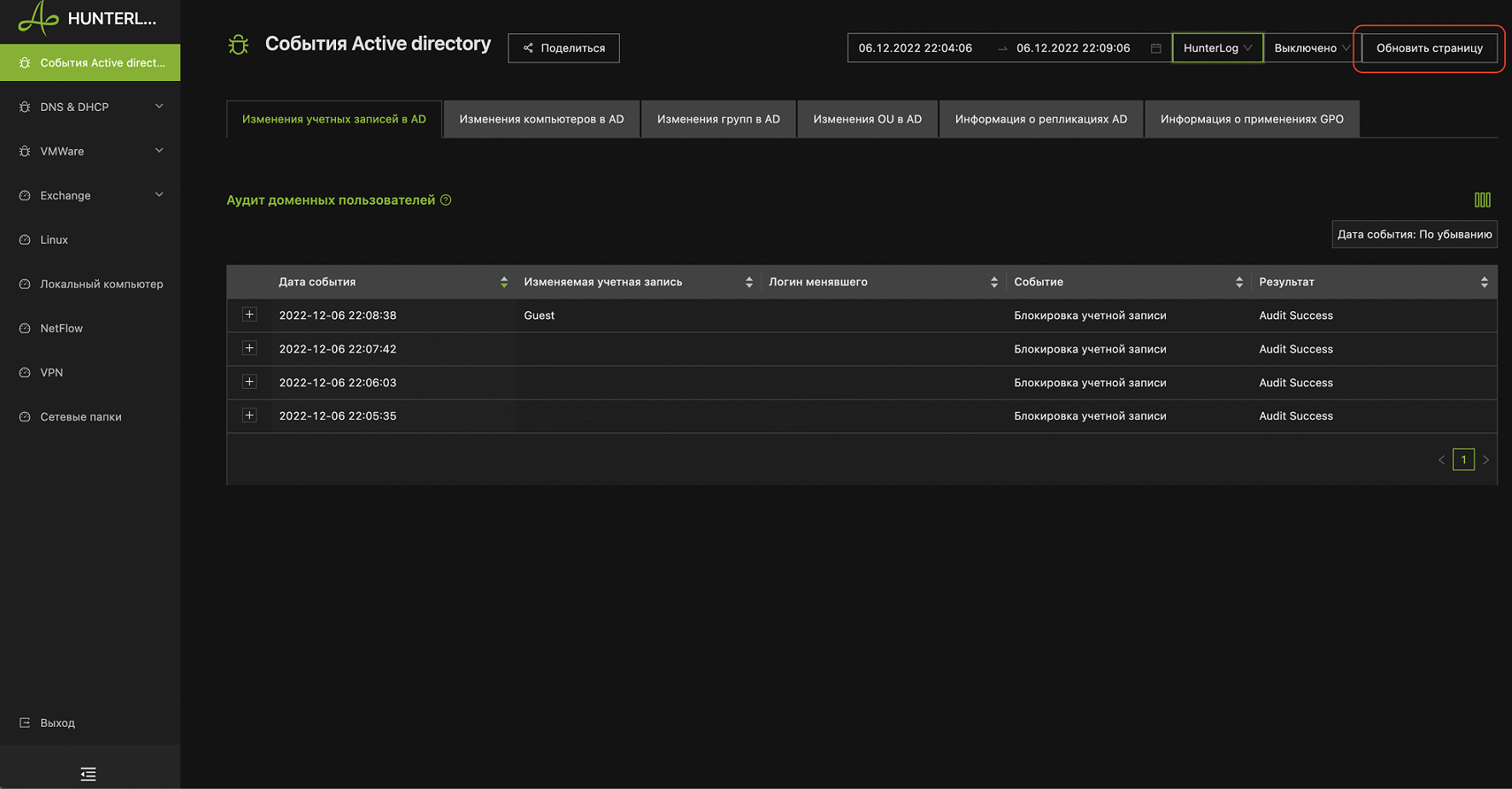
6 - Основное рабочее пространство с данными
Основное пространство служит для вывода информации в виде таблиц и графиков.

7 - Настройки и кнопка выхода
О разделе настройки можно почитать в соответствущем разделе.
Кнопка выход служит для завершения текущего сеанса пользователя.
8 - Вкладки
Еще одним инструментом деления информации являются вкладки.
Существует два типа вкладок:
- Статические - преднастоенные вкладки в которых происходит основная работа.
- Динамические - в них открываются результаты запросов из контекстного меню таблицы.
Кнопка «Поделиться»
Переодически необходимо с коллегами какой-то информацией. Обычно для этого используют снимки экрана, фотографируют монитор на мобильный телефон. Для этого и создана эта функциональность.
Как это работает:
- При нажатии на кнопку "поделиться" система сохраняет все ваши:
- выставленный временной интервал
- все настроенные фильтры в таблицах на этой вкладке/странице
- создается уникальная ссылка на эту страницу
- Созданная ссылка копируется в буфер обмена.
- При переходе по полученной ссылке открывается страница полностью повторяющая изначальную.
Срок жизни ссылки 30 дней и/или уменьшается в зависимости от глубины хранения анализируемых данных
Понятие "Заданный период времени"
Этим термином в данной документации обозначается отрезок времени, заданный в элементе Временной период